Khi thiết kế trên Canva, bạn có rất nhiều lựa chọn chỉnh sửa để thiết kế hình ảnh theo ý tưởng của mình. Một số lựa chọn chỉnh sửa cơ bản cũng tạo nên điểm khác biệt cho Canva, chẳng hạn gạch chân chữ trong Canva. Thao tác gạch chân chữ trong Canva cũng vô cùng đơn giản, như khi chúng ta định dạng chữ trong Word, hoặc ở bất kỳ ứng dụng nào. Bài viết dưới đây sẽ hướng dẫn bạn gạch chân chữ trong Canva.
Hướng dẫn gạch chân chữ trong Canva
Bước 1:
Bạn đăng nhập vào tài khoản Canva của mình và sau đó mở thiết kế đã có trên trang web, hoặc thiết kế mới để chỉnh sửa. Sau đó bạn nhập chữ vào trong mẫu thiết kế của mình.
Để chỉnh sửa chữ, chúng ta sẽ bôi đen chữ muốn gạch chân.

Bước 2:
Sau đó bạn nhìn lên thanh công cụ trong giao diện, nhấn vào biểu tượng chữ U gạch chân để định dạng cho chữ trong thiết kế.
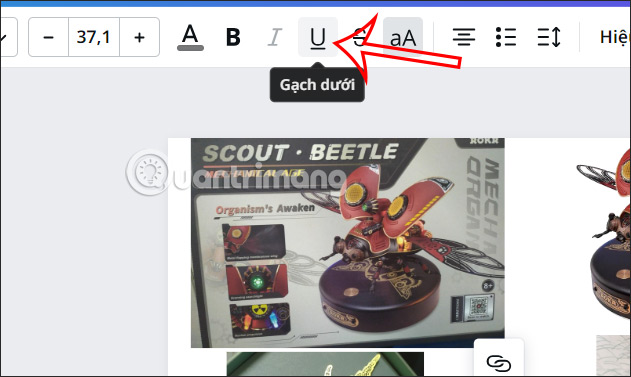
Kết quả chúng ta sẽ nhìn thấy chữ được gạch chân như hình dưới đây.
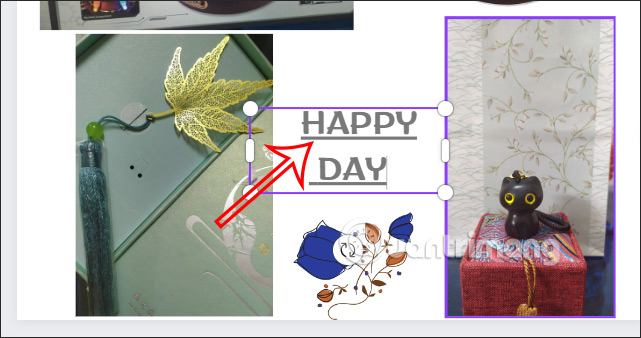
Bước 3:
Nếu bạn chỉ muốn gạch chân 1 từ thì chỉ cần bôi đen từ đó rồi cũng nhấn vào biểu tượng U gạch dưới để gạch chân chữ trong Canva.
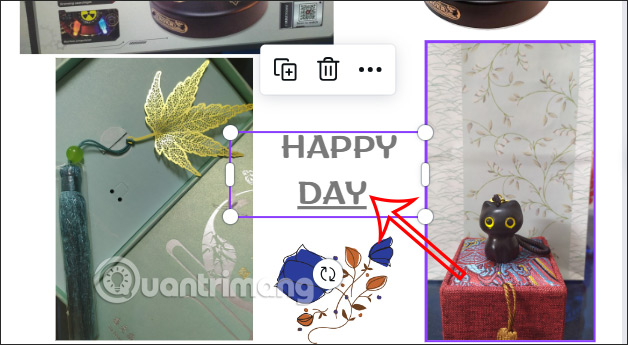
Để bỏ gạch chân chữ trong Canva, bạn chỉ cần bôi đen lại chữ muốn bỏ gạch chân rồi nhấn lại vào biểu tượng U gạch dưới là xong.
 Công nghệ
Công nghệ  AI
AI  Windows
Windows  iPhone
iPhone  Android
Android  Học IT
Học IT  Download
Download  Tiện ích
Tiện ích  Khoa học
Khoa học  Game
Game  Làng CN
Làng CN  Ứng dụng
Ứng dụng 


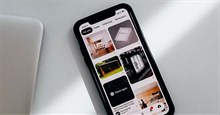















 Linux
Linux  Đồng hồ thông minh
Đồng hồ thông minh  macOS
macOS  Chụp ảnh - Quay phim
Chụp ảnh - Quay phim  Thủ thuật SEO
Thủ thuật SEO  Phần cứng
Phần cứng  Kiến thức cơ bản
Kiến thức cơ bản  Lập trình
Lập trình  Dịch vụ công trực tuyến
Dịch vụ công trực tuyến  Dịch vụ nhà mạng
Dịch vụ nhà mạng  Quiz công nghệ
Quiz công nghệ  Microsoft Word 2016
Microsoft Word 2016  Microsoft Word 2013
Microsoft Word 2013  Microsoft Word 2007
Microsoft Word 2007  Microsoft Excel 2019
Microsoft Excel 2019  Microsoft Excel 2016
Microsoft Excel 2016  Microsoft PowerPoint 2019
Microsoft PowerPoint 2019  Google Sheets
Google Sheets  Học Photoshop
Học Photoshop  Lập trình Scratch
Lập trình Scratch  Bootstrap
Bootstrap  Năng suất
Năng suất  Game - Trò chơi
Game - Trò chơi  Hệ thống
Hệ thống  Thiết kế & Đồ họa
Thiết kế & Đồ họa  Internet
Internet  Bảo mật, Antivirus
Bảo mật, Antivirus  Doanh nghiệp
Doanh nghiệp  Ảnh & Video
Ảnh & Video  Giải trí & Âm nhạc
Giải trí & Âm nhạc  Mạng xã hội
Mạng xã hội  Lập trình
Lập trình  Giáo dục - Học tập
Giáo dục - Học tập  Lối sống
Lối sống  Tài chính & Mua sắm
Tài chính & Mua sắm  AI Trí tuệ nhân tạo
AI Trí tuệ nhân tạo  ChatGPT
ChatGPT  Gemini
Gemini  Điện máy
Điện máy  Tivi
Tivi  Tủ lạnh
Tủ lạnh  Điều hòa
Điều hòa  Máy giặt
Máy giặt  Cuộc sống
Cuộc sống  TOP
TOP  Kỹ năng
Kỹ năng  Món ngon mỗi ngày
Món ngon mỗi ngày  Nuôi dạy con
Nuôi dạy con  Mẹo vặt
Mẹo vặt  Phim ảnh, Truyện
Phim ảnh, Truyện  Làm đẹp
Làm đẹp  DIY - Handmade
DIY - Handmade  Du lịch
Du lịch  Quà tặng
Quà tặng  Giải trí
Giải trí  Là gì?
Là gì?  Nhà đẹp
Nhà đẹp  Giáng sinh - Noel
Giáng sinh - Noel  Hướng dẫn
Hướng dẫn  Ô tô, Xe máy
Ô tô, Xe máy  Tấn công mạng
Tấn công mạng  Chuyện công nghệ
Chuyện công nghệ  Công nghệ mới
Công nghệ mới  Trí tuệ Thiên tài
Trí tuệ Thiên tài